「会議でスマホやタブレットの画面をPCに大きく映したい」「簡単にできるミラーリング用のソフトを探している」と考えたことはありませんか?
このようなツールを探している方に最適なソフトが、iMyFone(アイマイフォン)の「MirrorTo(ミラートゥ)」です。
本記事では、実際に「MirrorTo」を使用して、その機能や使い方を詳しくレビューします。
本記事はiMyFone Japan様より製品をご提供いただき作成しています。
iMyFone MirrorToとは?
iMyFone MirrorToは、スマホの画面をPCにミラーリングできるソフトです。
iPhoneやAndroidの画面を簡単にパソコンに映すことができ、ゲームや動画視聴、プレゼンテーションなどに活用できます。
小さい画面を大きく映したいときに便利です。
ミラーリングだけではなく、その他にも細かい機能があるので紹介します。
MirrorToの主な機能
1. 高品質な画面ミラーリング
MirrorToは、スマホの画面をリアルタイムでPCに映し出すことができます。
遅延が少なく、鮮明な画質で表示されるため、ストリーミングやゲームプレイにも適しています。
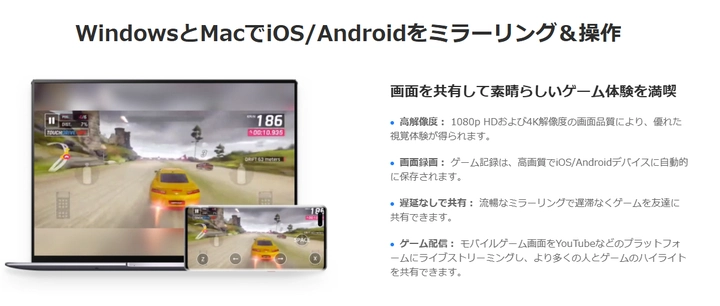
2.スマホの操作をPCから可能に
MirrorToを使えば、ミラーリングしたAndroidやiOSデバイスの画面をPCから操作することができます。
大きな画面で作業ができるため効率的な作業が可能になります。
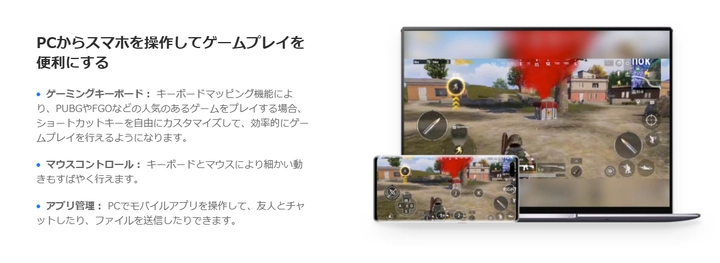
3.録画・スクリーンショット機能
ミラーリング中に、スマホの画面を録画したり、スクリーンショットを撮影したりすることができます。
動画コンテンツの作成や、重要な場面を保存したいときに便利です。
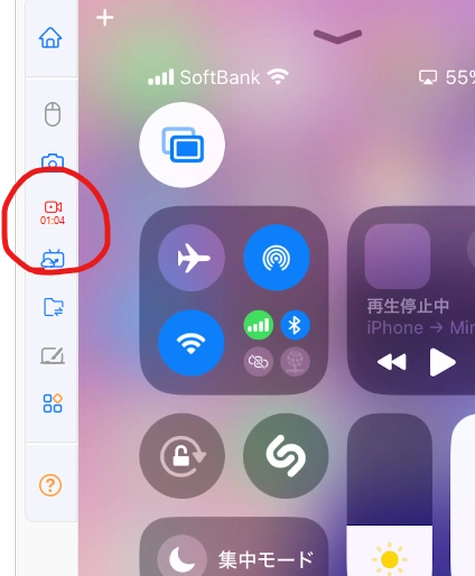
4.2つの接続方法
MirrorToは、Wi-Fi接続とUSB接続の両方に対応しています。
特にUSB接続を使用すると、より安定したミラーリングが可能になります。

5.ミラーリング中の画面に落書きできる
ミラーリングした画面にテキストを入れたり、手書きで落書きができるといったホワイトボードのような使い方ができます。
ミーティングや講義の時に便利です。

6.PCとiOS・Androidデバイス間でデータの転送ができる
手軽にデバイス間でデータ転送が可能です。
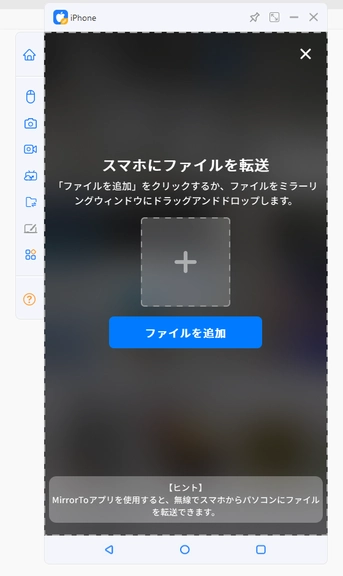
7.会議アプリや配信アプリでストリーミングができる
ZoomやTeamsのような会議アプリ、YouTube LIVEやTikTok Liveといった配信アプリでストリーミングが可能です。
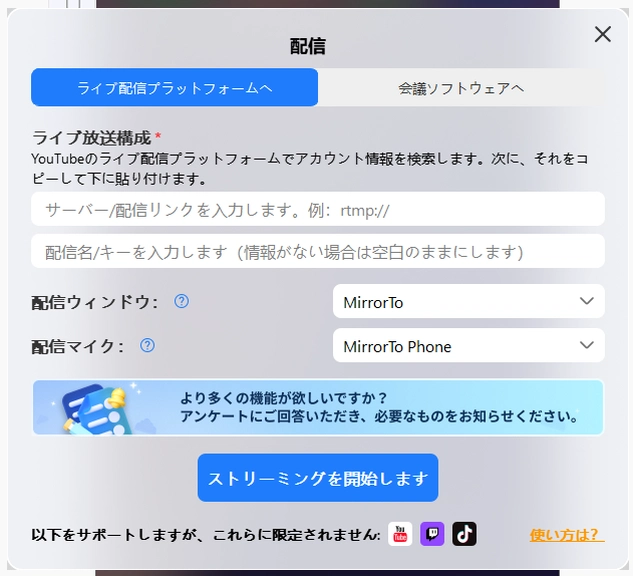
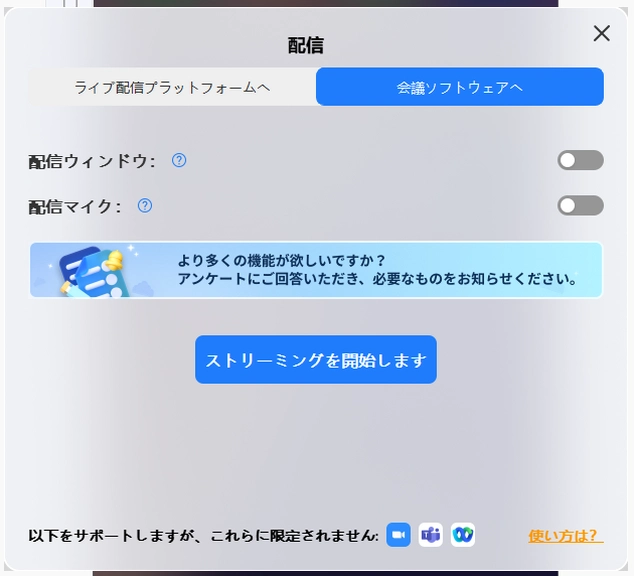
MirrorToの使い方
ミラーリング方法は主に2種類
Wi-Fi経由で接続する
step
1Wi-Fi環境を確認
「MirrorTo」で「Wi-Fi」部分を選択。ミラーリングしたいデバイスとPCが同じWi-Fi環境に接続されていることを確認します。
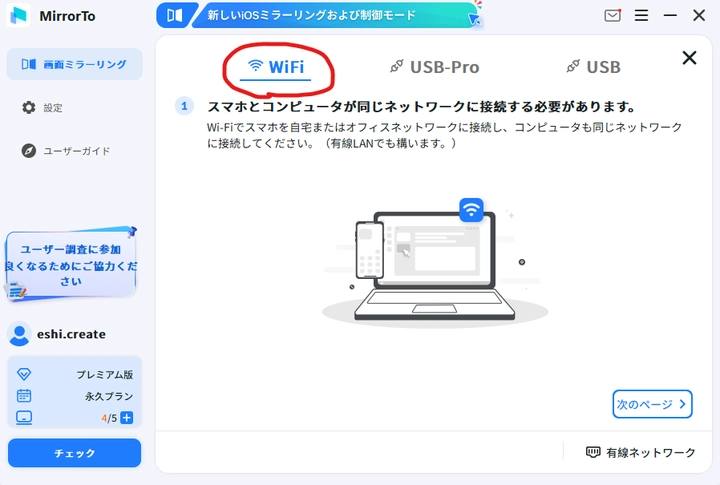
step
2ミラーリングしたいデバイスから接続
iPhoneの場合、画面を下または上からスワイプしてコントロールセンターを開き、「画面ミラーリング」のアイコンをタップ。(「MirrorTo」が起動している状態で行ってください)
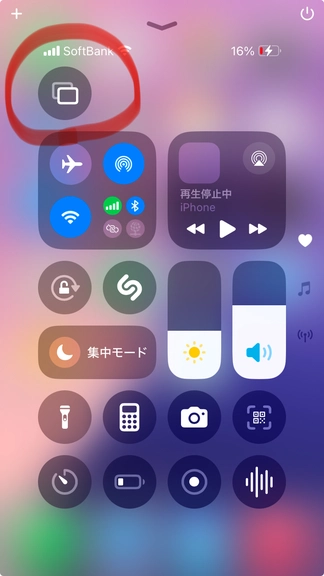
「MirrorTo[自分のPC名]」が表示されている部分をタップすると接続できます。
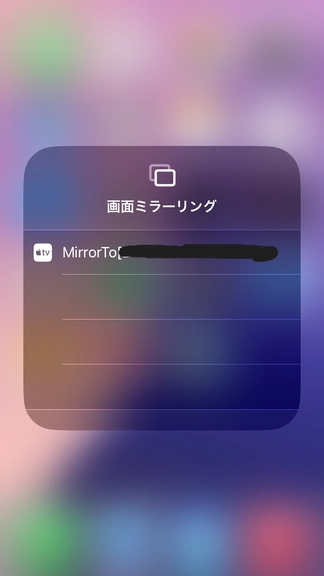
USBで接続する(iPhoneの場合)
step
1PCに「MirroTo Assistant」をインストールし、iPhoneに「MPRDC」アプリをダウンロード(初回のみ)
iPhoneとPCをUSBで接続し「MirrorTo」の「USB(USB-Pro)」を選択。案内に従って必要なアプリをダウンロード。
(公式のチュートリアル動画が分かりやすいのでこちらを参照)
step
2「利用可能な端末」からミラーリングしたいデバイスを選択
クリックするとミラーリングが始まります。
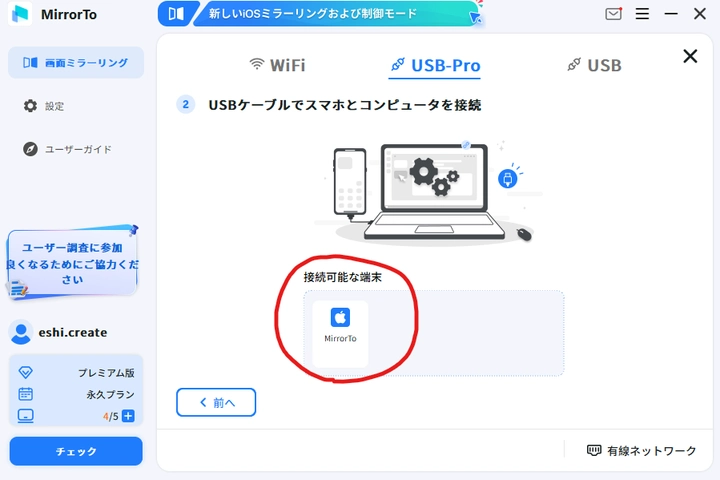
MirrorToの料金プラン
MirrorToには無料版と有料版があります。
無料版では基本的なミラーリング機能を試すことができますが、一部の機能には制限があります。
より高度な機能を利用する場合は、有料版を検討するとよいでしょう。
有料版の価格プラン
| 1か月プラン | 1年間プラン | 永久ライセンス |
| 1,850円 | 5,460円 | 8,580円 |
無料版は10分間のミラーリング機能しか使えないから注意。
月単位・年単位のサブスクプランは使い続けるとずっと料金がかかってしまうので、永久ライセンスで買いきってしまった方がおすすめ!

MirrorTo使用テスト【動画】
iPhoneから操作
ほとんど遅延なく操作できます。

PCから操作
PCからの操作は遅延が大きく、リアルタイム性を求めたい場合には不向きかもしれません…

MirrorToのメリット・デメリット
まとめ
iMyFone MirrorToは、「ミラーリングソフト」として非常に優秀で、スマホの画面をPCに映す際に役立つツールです。
高品質なミラーリングや録画機能を求める方には最適な選択肢です。
ゲーム実況やオンライン会議での画面共有に活用できます。
スマホの画面をPCに映したいと考えている方は、ぜひ「MirrorTo」を試してみてください!




